win10分辨率不适合怎么解决 win10分辨率不适合的解决方法
发布时间:2017-07-04 14:36:46 浏览数:
今天给大家带来win10分辨率不适合怎么解决,win10分辨率不适合的解决方法,让您轻松解决问题。
我们在更新win10之后,我们会发现他的分辨率并不一定会和我们使用以前系统时候一样,不适合自己的分辨率在我们玩游戏,看视频的时候会特别的累挺,所以选择一个适合自己的分辨率就显得尤为重要,那么如何调整分辨率呢,下面我将为大家讲解一下这方面的教程,希望大家能够有所受用。具体方法如下:
1首先我们在桌面上鼠标右键点击,弹出一个窗口,我们选择“显示设置”进入一个界面。
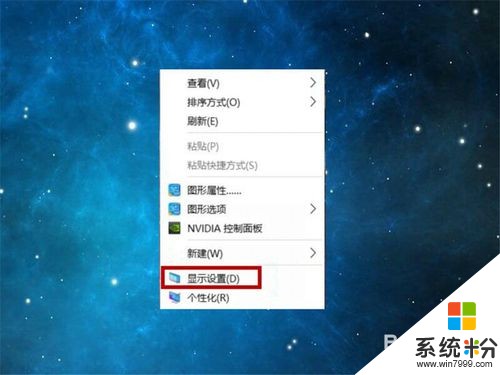 2
2在这个界面上,点击“系统-显示-高级显示设置”这个会进入一个界面以发现我们目前的分辨率情况。
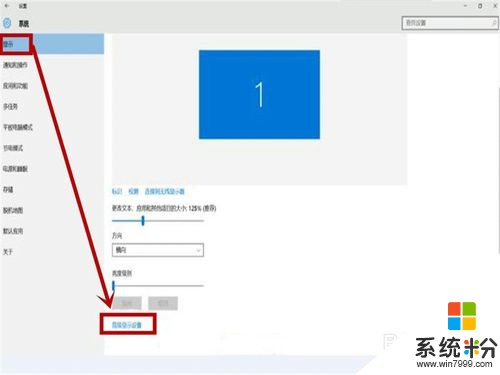 3
3在高级显示设置上面,我们查看分辨率,你会发现你目前的分辨率情况,点击分辨率下面的那个数值窗口,会出现一个选择窗口。
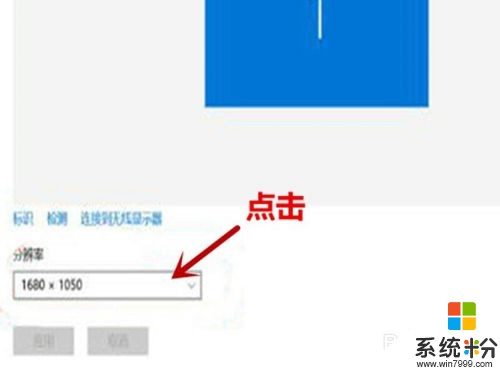 4
4在选择窗口上面,选择适合自己的分辨率,我选择的是“1280*800”这是适合我电脑的,每个人电脑不同选择也不同。
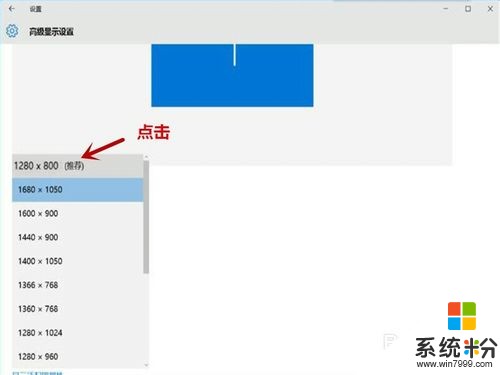 5
5选择好适合你的分辨率之后,点击应用,这个时候系统会弹出一个窗口,问你是否确认修改,点击确定即可。
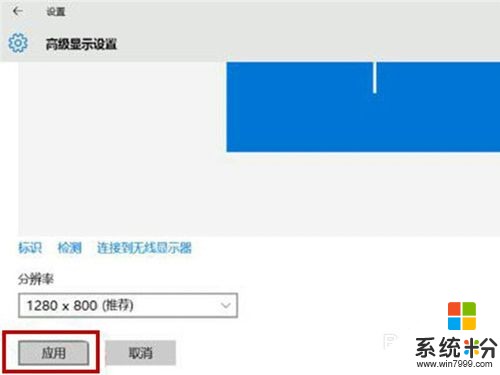
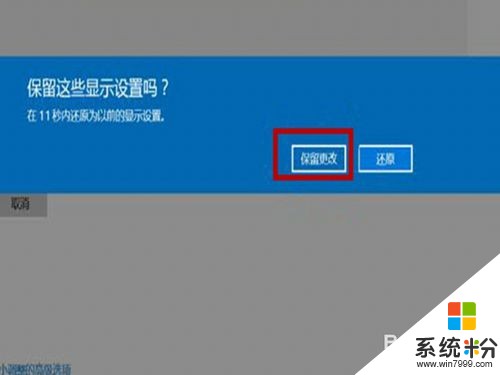 6
6除了这个设置之外还有一种方法也能很快的设置分辨率,右键点击桌面,弹出窗口,点击“图形选项-分辨率-1280*800”这样你的分辨率就设置好了。
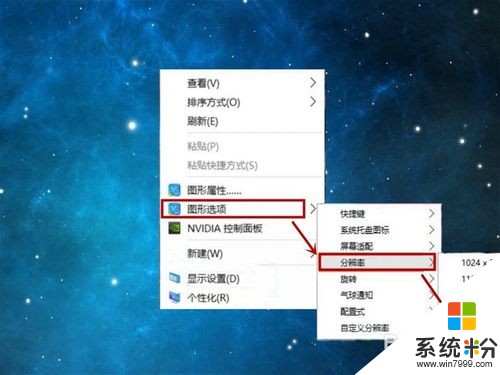
以上就是win10分辨率不适合怎么解决,win10分辨率不适合的解决方法教程,希望本文中能帮您解决问题。